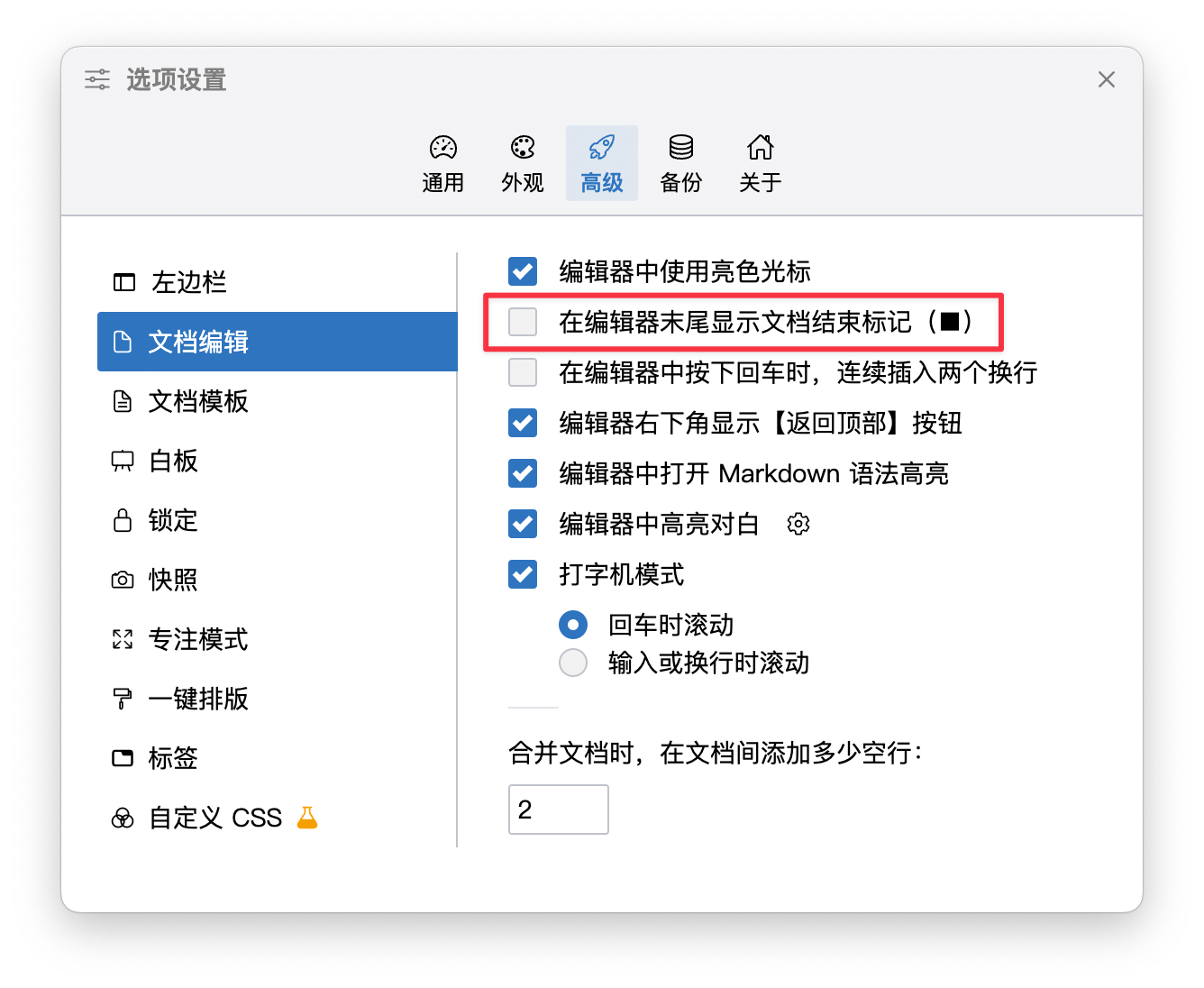写作
创建一个文档之后,你就可以在编辑面板开始写作。
使用 Markdown
WonderPen 支持使用 Markdown 语法,如果你不了解 Markdown 语法,可以查看本手册的附录一,或者简单地使用纯文本。
在你输入结束时,WonderPen 会自动保存内容,因此,你不必再像使用 Word 等工具那样不时地按下 Ctrl + S 手动保存修改。你的输入总是会及时保存,即使电脑突然断电或死机也不必担心稿件丢失。
插入图片
WonderPen 支持 Markdown,如果你熟悉 Markdown 语法,你可以直接使用 Markdown 标记在文档中插入本地或网络上的图片。
如果不熟悉 Markdown,你也可以通过以下方式在文档中插入图片:
- 直接将图片拖拽到编辑器内;
- 在编辑器上单击右键,在弹出的右键菜单中点击【插入图片】。
插入的图片在编辑状态下是一串类似下面这样的字符串:

在预览、导出时,上面的字符串会被渲染为正确的图片。
搜索与替换
写作过程中,按下快捷键 Ctrl + F(macOS 下为 ⌘ + F)即可打开搜索面板。
输入搜索关键词后,列表中会显示匹配的结果,如下图所示:
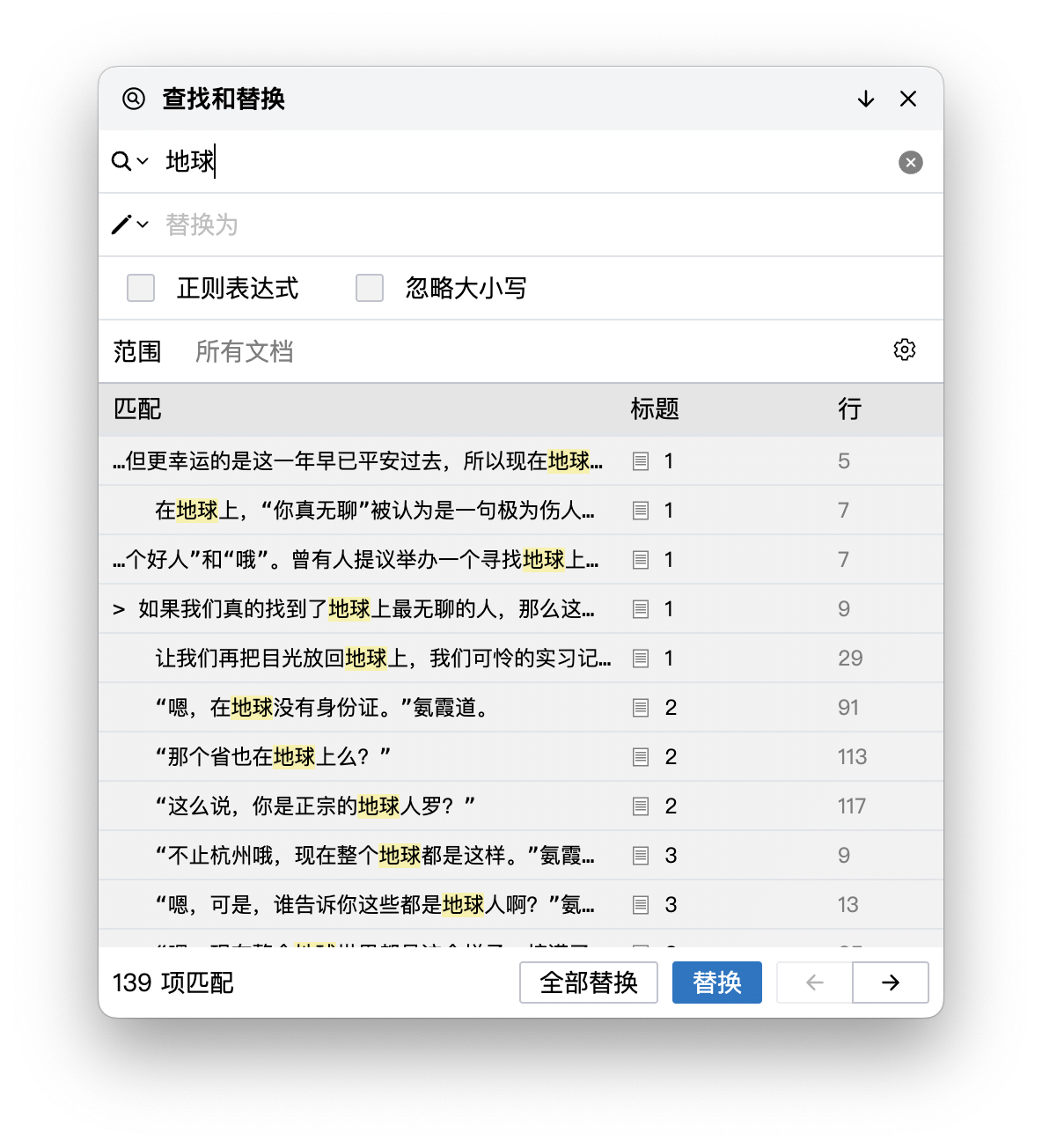
你可以只替换当前选中的结果,也可以一次性替换所有结果。
搜索框还可以切换为内嵌式,同时也支持正则表达式,更多搜索说明详见高级搜索。
文档结束标记
默认情况下,编辑器底部有一个小方块,即文档结束符,如下图所示:
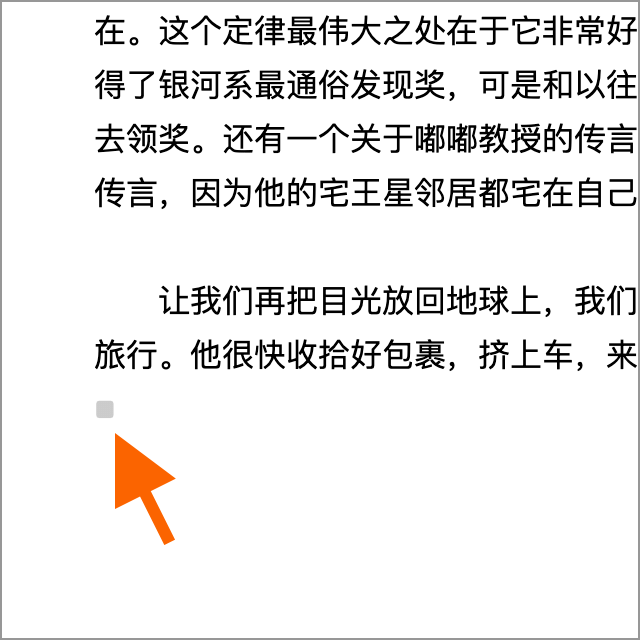
这个文档结束符用于标记文档结束位置。有时候你可能想知道文档结尾有没有多余的空行,此时只要看一下文档结束符的位置即可确定。
文档结束符也可以隐藏,前往【选项设置】->【高级】->【文档编辑】面板,将【在编辑器末尾显示文档结束标记】选项取消选择即可。如下图所示: